En la mayoría de los casos, es posible que necesites juntar 2 o más vídeos que acabas de capturar para hacer un vídeos perfecto. Hay muchas aplicaciones que permiten juntar dos vídeos o fusionar varios videoclips en uno.
Sin embargo, no es necesario probarlos uno por uno y descubrir cuál es la mejor solución para fusionar videoclips en diferentes formatos, velocidades de cuadros o incluso relaciones de aspecto. Nuestra guía ha enumerado las mejores aplicaciones de fusión de vídeos, para que puedas elegir fácilmente la herramienta adecuada para sus necesidades.
En este artículo
-
- Filmora (iOS y Android)
- KineMaster (iOS y Android)
- Adobe Premiere Rush (iOS y Android)
- VivaVideo (iOS y Android)
- Canva (iOS y Android)
- iMovie (iOS)
- Fusión de vídeos: Unir vídeos fácilmente (iOS)
- VidTrim (Android)
- Video Merge Video Joiner (Android)
- Fusionador, ensamblador y recortador de vídeos (Android)
Parte 1: Las 10 mejores aplicaciones para unir dos vídeos
Fusionar dos vídeos puede parecer una tarea sencilla. Sin embargo, es una técnica esencial que abre infinitas posibilidades en la edición de vídeo. Puede crear transiciones fluidas, combinar diferentes escenas o incluso contar una historia más convincente.
Para obtener el mejor resultado, aquí están las mejores aplicaciones para combinar vídeos:
1. Filmora (iOS y Android)
Filmora es una aplicación de edición de vídeo que está disponible en iOS y Android. Ofrece una solución intuitiva para combinar dos o más vídeos. Filmora le permite importar vídeos en varios formatos y fusionarlos, incluso con diferentes velocidades de cuadro o relaciones de aspecto.
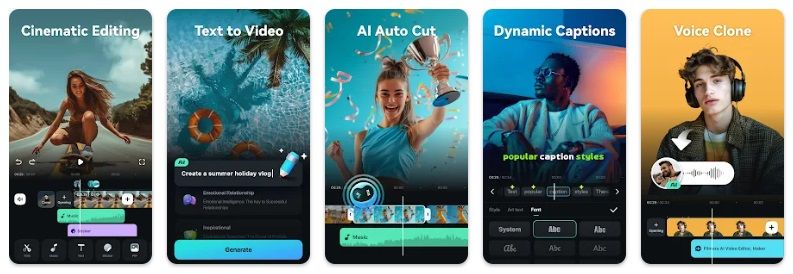
Características adicionales
- Herramientas básicas de edición de vídeo
Filmora le permite recortar, dividir, duplicar o fusionar vídeos sin perder calidad. Puede combinar fácilmente muchos videoclips con solo unos pocos toques. Esta herramienta también le permite organizar sus vídeos en una línea de tiempo y fusionarlos.
- Biblioteca de transiciones
Elija entre una amplia gama de efectos de transición para que la fusión se vea suave. Las opciones incluyen desvanecimiento, disolución, borrado y más para transiciones creativas.
- Texto y títulos
Agregue superposiciones de texto y títulos elegantes a sus vídeos fusionados. Elija entre varias fuentes, colores y animaciones para combinar con su estilo de vídeos.
- Filtros y efectos
Mejore sus vídeos con una selección de filtros y efectos visuales. Desde la corrección de color hasta los filtros cinematográficos, esta función le permite refinar el aspecto de su vídeos.
2. KineMaster (iOS y Android)
El editor de vídeo móvil KineMaster es una de las mejores aplicaciones para fusionar vídeos. Ofrece funciones como recortar, unir y añadir fotos y música. También le permite agregar transiciones perfectas a los vídeos .
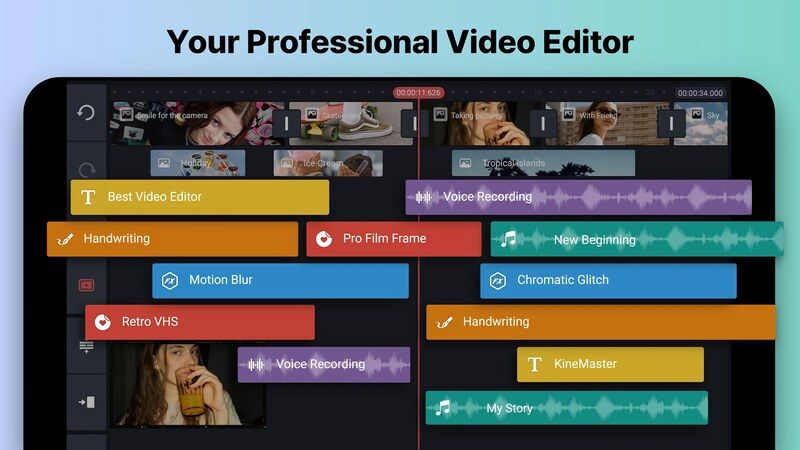
Características adicionales
- Herramientas de edición avanzadas
Con KineMaster, puede cortar, recortar y fusionar videoclips en la línea de tiempo.
- Clave cromática
Permite eliminar fondos con efectos de pantalla verde.
- Efectos de transición
Puede agregar efectos de transición que combinen suavemente los clips fusionados con muchas opciones de transiciones.
- Acceso a la tienda de activos
Agregue música y efectos libres de derechos para enriquecer los vídeos combinados.
3. Adobe Premiere Rush (iOS y Android)
Adobe Premiere Rush es un editor de vídeos móvil todo en uno que le permite grabar, editar y compartir vídeos mientras viaja. Puede crear vídeos de calidad profesional con sencillas herramientas de arrastrar y soltar, múltiples pistas y opciones para compartir instantáneamente.
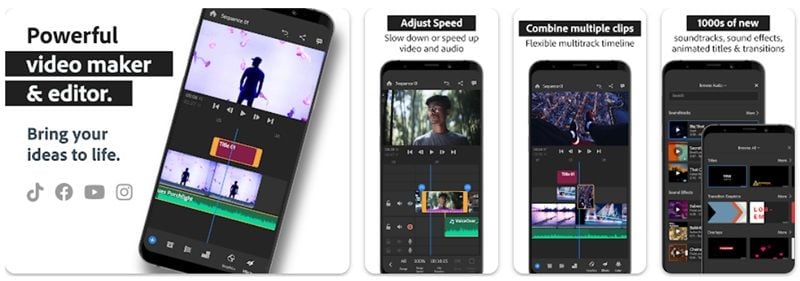
Características adicionales
- Línea de tiempo multipista
Combine varios videoclips y organícelos fácilmente en una línea de tiempo flexible.
- Edición mediante arrastrar y soltar
Fusiona, recorta y reordena rápidamente videoclips con una sencilla interfaz de arrastrar y soltar.
- Efectos de transición
Fusiona videoclips de forma fluida mediante transiciones integradas para lograr una apariencia pulida.
- Fácil de compartir
Exporta y comparte vídeos fusionados directamente en plataformas de redes sociales.
4. VivaVideo (iOS y Android)
VivaVideo es una aplicación de edición de vídeo que está disponible en dispositivos iOS y Android. Es una de las mejores aplicaciones para juntar 2 vídeos que se adapta tanto a principiantes como a profesionales. Le permite crear y compartir vídeos increíbles sin esfuerzo.
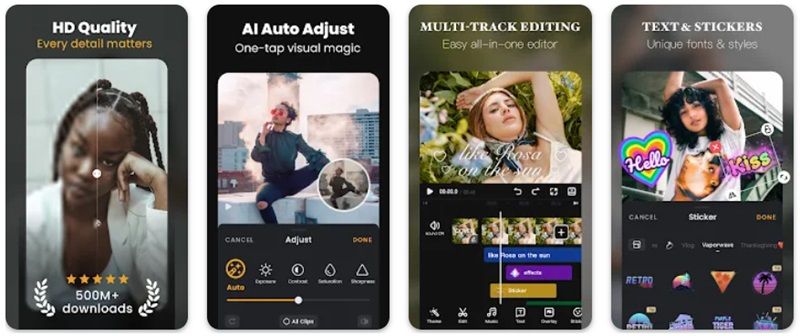
Características adicionales
- Transiciones geniales
Combina suavemente videoclips con efectos de transición dinámicos.
- Integración de fotografías
Añade fotos para crear vídeos musicales o presentaciones de diapositivas dinámicos.
- Compatibilidad con fotogramas clave
Personaliza los movimientos y efectos de vídeo con precisión para conseguir un toque profesional.
5. Canva (iOS y Android)
Canva es una aplicación de diseño todo en uno que ofrece edición de fotos y vídeos , creación de logotipos y más. Con Canva, puede editar vídeos usando plantillas personalizables, animaciones, pistas de música y potentes herramientas de inteligencia artificial.
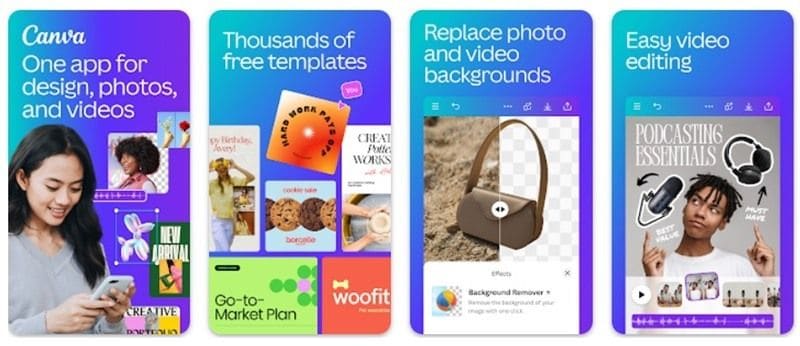
Características adicionales
- Plantillas de vídeo
Comience con plantillas personalizables para una creación de vídeos rápida y sencilla.
- Superposición de audio
Agregue música, efectos de sonido y voces en off para mejorar los vídeos .
- Animación y transiciones
Cree animaciones y transiciones suaves para combinar videoclips fusionados con efectos de un solo toque.
6. iMovie (iOS)
iMovie es una aplicación de edición de vídeo gratuita para iOS y es una de las mejores aplicaciones para combinar vídeos. Los usuarios pueden importar, fusionar, organizar y recortar vídeos en una línea de tiempo sencilla. Luego, puede agregar transiciones para lograr un flujo suave. La aplicación incluye herramientas para efectos, audio y exportación de vídeo sencilla.
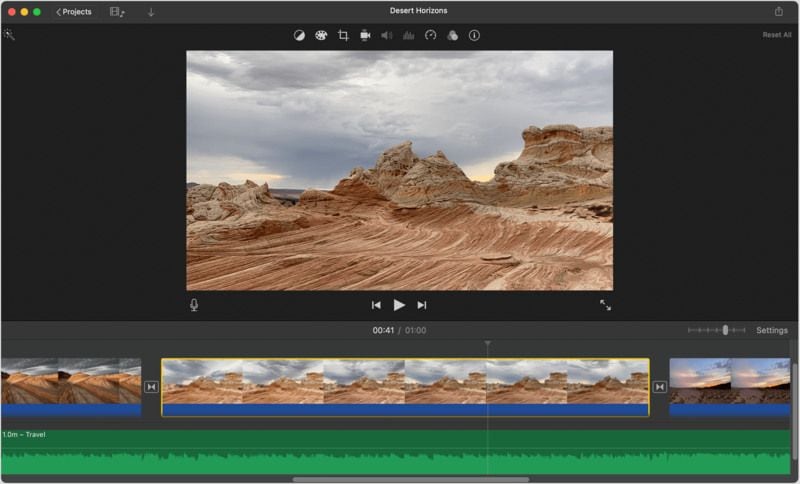
Características adicionales
- Transiciones y efectos
Elija entre muchas transiciones, filtros y efectos para mejorar el flujo y la apariencia de su vídeos.
- Edición de audio
Agregue música, efectos de sonido y voces en off, con herramientas para controlar el volumen y ajustar el audio.
- Plantillas integradas
Utilice plantillas de tráilers de películas prediseñadas para una creación de vídeos rápida y profesional.
- Soporte de pantalla verde
Reemplace fácilmente los fondos utilizando la función de clave cromática (pantalla verde).
7. Fusión de vídeos: Unidor de vídeos fácil (iOS)
Video Merge es una aplicación para combinar videoclips en un solo archivo. Admite varios formatos de vídeo y ofrece opciones de fusión en paralelo, arriba y abajo y secuencial. La aplicación procesa vídeos en segundo plano, lo que le permite realizar múltiples tareas mientras crea su vídeos fusionado.
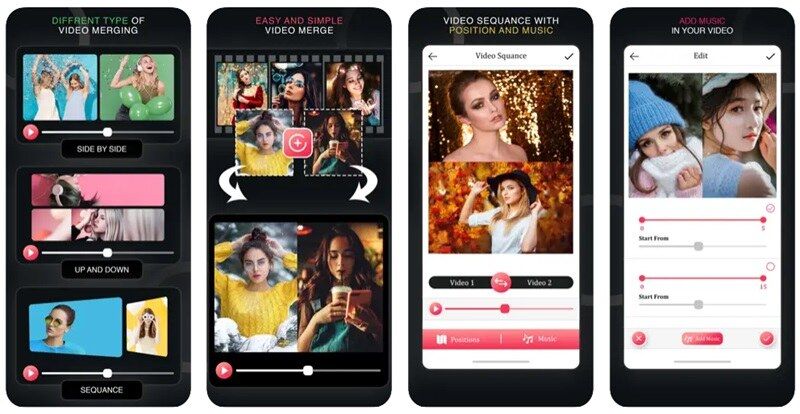
Características adicionales
- Fusión lado a lado: Combina dos vídeos para reproducirlos simultáneamente, uno al lado del otro.
- Fusión arriba-abajo: Apila dos vídeos verticalmente en un solo cuadro.
- Fusión secuencial: Une dos vídeos para reproducirlos uno tras otro sin problemas.
- Procesamiento en segundo plano: Edite y fusione vídeos mientras usa otras aplicaciones.
- Compartir directamente: Comparta fácilmente vídeos fusionados directamente desde la aplicación.
8. VidTrim (Android)
VidTrim es una aplicación de edición de vídeo para Android. Ofrece funciones de recorte, fusión, captura de cuadros y extracción de audio. También admite la transcodificación de vídeo para compresión y conversión de formato. Puede editar, organizar y compartir fácilmente sus vídeos directamente desde la aplicación.
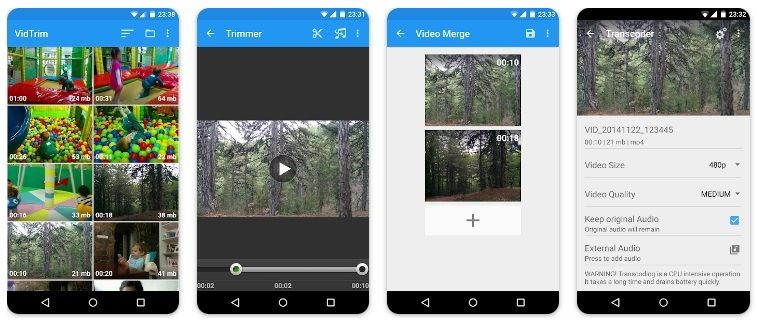
Características adicionales
- Recortador de vídeo: Corte clips rápidamente en su dispositivo.
- Fusión de vídeo: Une sin problemas varios videoclips en un solo archivo.
- Extracción de audio: Convierte archivos de vídeo al formato MP3.
- Efectos de vídeo: Aplicar filtros tales como vintage, desenfocar y enfocar.
9. Video Merge Video Joiner (Android)
Video Merge Video Joiner es una aplicación para unir 2 vídeos directamente desde su teléfono. Combine clips en diferentes estilos, incluidos uno al lado del otro, de arriba a abajo y secuencialmente. Esta aplicación admite resultados de alta calidad y múltiples formatos para una fusión perfecta.
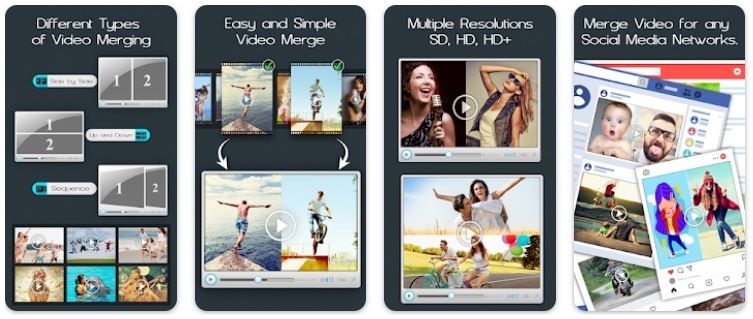
Características adicionales
- Fusión lado a lado y arriba-abajo: Combina dos vídeos en diseños únicos.
- Fusión secuencial: Une varios clips para reproducirlos en secuencia.
- Procesamiento en segundo plano: Fusionar vídeos mientras continúas con otras tareas.
- Compartir directamente: Comparte vídeos fusionados directamente desde la aplicación.
10. Video Merger, Joiner, Trimmer (Android)
Video Merger, Joiner, Trimmer le ayuda a fusionar muchos vídeos en un solo archivo de vídeos. Admite una amplia gama de formatos y ofrece estilos de fusión flexibles, como lado a lado, arriba-abajo y secuencial. La aplicación comprime vídeos sin perder calidad, ahorrando almacenamiento y manteniendo la alta resolución.
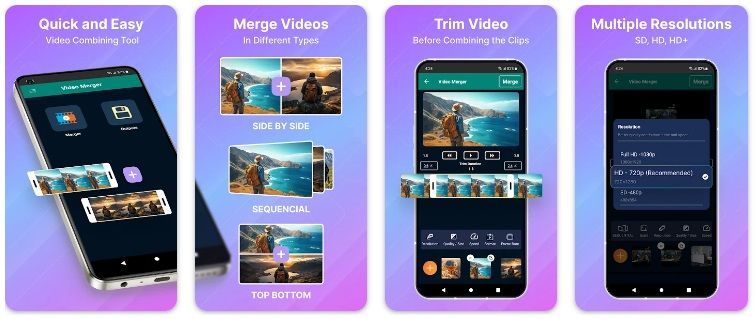
Características adicionales
- Opciones de fusión flexibles: Combine vídeos uno al lado del otro, de arriba a abajo o secuencialmente.
- Compatibilidad con múltiples formatos: Maneja varios formatos de entrada como MP4, MKV, AVI y más.
- Compresión de vídeo: Comprime vídeos fusionados conservando la alta calidad.
- Escala de relación de aspecto: Ajuste la escala y la resolución del vídeos para obtener una salida uniforme.
- Conversión de formato: Convierte vídeos fusionados a MP4, MKV, MOV y otros formatos.
Parte 2. Comparación de las mejores aplicaciones para fusionar vídeos
A la hora de seleccionar la mejor aplicación para combinar vídeos, hay varias cosas a tener en cuenta. Es esencial tener en cuenta factores como la compatibilidad, los efectos de transición, las capacidades de cambio de tamaño automático, las calificaciones de los usuarios y las opciones de exportación. Aquí tienes una comparación de las mejores aplicaciones de fusión de vídeos:
| Aplicaciones | Compatibilidad | Efectos de transición | Cambio de tamaño y escala automáticos | Clasificación | Opciones de exportación |
| Filmora | iOS, Android, Mac y Windows. | Sí | Sí | Tienda de aplicaciones de Apple 4,7 y Tienda de Google Play 4,5 |
La versión móvil solo admite la exportación en MP4. |
| KineMaster | iOS, Android | Sí | No | Tienda de aplicaciones de Apple 4,7 y Tienda de Google Play 4,3 |
MP4, MOV |
| Estreno Rush | iOS, Android, Mac, Windows | Sí | Sí | Tienda de aplicaciones de Apple 4,6 y Tienda de Google Play 3,3 |
MP4 |
| VivaVideo | iOS, Android | Sí | No | Tienda de aplicaciones de Apple 4,8 y Tienda de Google Play 4,4 |
MP4 |
| Canva | iOS, Android, Navegador web | Sí | Sí | Tienda de aplicaciones de Apple 4,8 y Tienda de Google Play 4,8 |
MP4 |
| iMovie | Dispositivos Apple | Sí | No | Tienda de aplicaciones de Apple 4,2 | MP4, MOV |
| Fusión de vídeos: Fácil unión de vídeos | iOS | No | No | Tienda de aplicaciones de Apple 3.8 | MP4 |
| Recorte de vídeo | Android | No | Sí | Tienda Google Play 4,0 | MP4 |
| Fusionar vídeos Unir vídeos | Android | No | No | Tienda Google Play 4,8 | MP4 |
| Fusionador, ensamblador y recortador de vídeos | Android | No | Sí | Tienda Google Play 4,4 | Formatos de archivo MP4, MKV, MOV, AVI y 3GP |
Selección del editor
Después de revisar las opciones, Filmora destaca como la mejor aplicación para combinar vídeos. Proporciona una fusión con transiciones, escalado y efectos avanzados para aplicar a sus vídeos. Si bien otras aplicaciones tienen características excelentes, la versatilidad de Filmora y su calidad constante en todos los dispositivos la convierten en la principal recomendación.
Conclusión
Encontrar la mejor aplicación para combinar vídeos depende de sus necesidades específicas. Este artículo enumera las principales aplicaciones que le permiten fusionar vídeos, agregar transiciones y realizar ediciones simples. Aplicaciones como KineMaster, iMovie y Canva atienden diferentes niveles de experiencia y ofrecen características únicas. Esta lista garantiza que haya una opción para todos.
Si estás buscando la mejor aplicación de fusión de vídeos , Filmora es una excelente opción. Equilibra la facilidad de uso, las herramientas de edición avanzadas y la compatibilidad multiplataforma. ¿Listo para comenzar? ¡Pruebe una de estas aplicaciones hoy y comienza a fusionar vídeos sin esfuerzo!
Filmora para Windows Filmora para Mac Filmora para ipad Filmora para iOS Filmora para Android
¡Crea reels en tu teléfono móvil con 1 clic!
- • Nuevas y potentes funciones de inteligencia artificial.
- • Edición de vídeo fácil de usar para principiantes.
- • Edición de vídeo completa para profesionales.



 100% Seguridad Verificada | No Requiere Suscripción | Sin Malware
100% Seguridad Verificada | No Requiere Suscripción | Sin Malware


